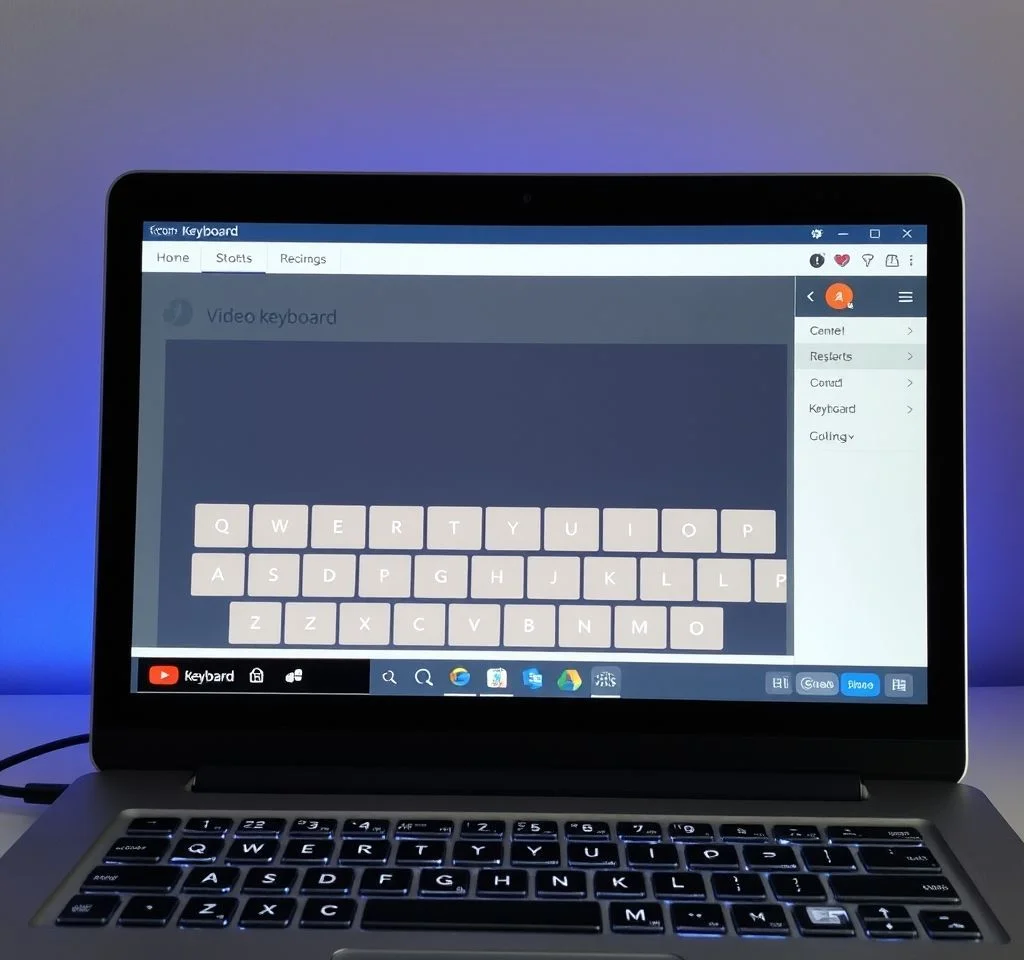
윈도우 컴퓨터나 노트북을 사용하다가 물리적 키보드가 갑자기 작동하지 않을 때 화상키보드는 매우 유용한 임시 해결책입니다. 특히 무선 블루투스 키보드 연결 중 페어링 코드를 입력해야 하거나 키보드 없이 암호를 입력해야 하는 상황에서 화상키보드의 중요성이 더욱 부각됩니다. 이 가이드에서는 화상키보드 활성화부터 문제해결까지 모든 과정을 상세히 다루어 언제든지 키보드 없이도 컴퓨터를 정상적으로 사용할 수 있도록 도와드립니다.
윈도우 화상키보드 기본 활성화 3가지 방법
윈도우 화상키보드를 활성화하는 가장 기본적인 방법들을 살펴보겠습니다. 첫 번째로 설정 메뉴를 통한 방법으로, 시작 메뉴에서 설정을 열고 접근성 또는 편의 기능으로 이동한 후 키보드 섹션에서 화상키보드 토글을 켜는 방식입니다. 두 번째는 단축키를 사용하는 방법으로 윈도우키와 Ctrl, O키를 동시에 누르면 즉시 화상키보드가 실행됩니다. 세 번째는 로그인 화면에서 우측 하단의 접근성 아이콘을 클릭하여 화상키보드를 선택하는 방법입니다. 마이크로소프트 공식 지원 페이지에서도 이러한 방법들을 확인할 수 있습니다.
화상키보드 작동하지 않을 때 해결방법
화상키보드가 정상적으로 작동하지 않는 경우에 대한 체계적인 해결방법을 제시합니다. 가장 먼저 확인해야 할 것은 화상키보드 관련 서비스가 정상 실행되고 있는지 여부입니다. 서비스 관리자에서 Touch Keyboard and Handwriting Panel Service가 실행 중인지 확인하고 자동 시작으로 설정해야 합니다.
- 윈도우 업데이트 확인 후 최신 버전으로 업데이트 실행
- 시스템 파일 검사기 sfc /scannow 명령어를 통한 손상된 파일 복구
- 레지스트리 편집기에서 MonitorSize 값을 22.5로 수정하기
- 화상키보드 서비스 상태 점검 및 자동 실행 설정
키보드 서비스 상태 점검 및 최적화
윈도우 시스템에서 화상키보드가 정상 작동하려면 특정 서비스들이 백그라운드에서 실행되고 있어야 합니다. 실행창에서 services.msc를 입력하여 서비스 관리자를 열고 Touch Keyboard and Handwriting Panel Service를 찾습니다. 이 서비스의 시작 유형을 자동으로 설정하고 서비스 상태가 실행 중으로 표시되는지 확인해야 합니다. 만약 서비스가 중지되어 있다면 시작 버튼을 클릭하여 즉시 실행시킵니다. 전문가들이 권장하는 서비스 최적화 방법을 통해 더 안정적인 화상키보드 환경을 구축할 수 있습니다.
화상키보드 고급설정 및 사용자화
화상키보드의 고급 기능들을 활용하면 더욱 효율적인 텍스트 입력이 가능합니다. 윈도우 설정의 접근성 메뉴에서 키보드 옵션을 선택하면 다양한 입력 모드를 설정할 수 있습니다. 클릭 모드는 마우스로 직접 키를 클릭하여 입력하는 기본 방식이고, 호버 모드는 마우스 포인터를 특정 시간 동안 키 위에 올려놓으면 자동으로 입력되는 방식입니다.
| 입력모드 | 특징 | 권장상황 |
|---|---|---|
| 클릭모드 | 마우스 클릭으로 키 입력 | 정확한 입력이 필요한 경우 |
| 호버모드 | 마우스 포인터로 자동 입력 | 클릭이 어려운 사용자 |
| 스캔모드 | 키보드 단축키로 영역 선택 | 마우스 사용이 제한적인 경우 |
| 예측입력 | 단어 자동완성 기능 | 빠른 텍스트 입력이 필요한 경우 |
시스템 파일 복구를 통한 문제해결
화상키보드 오작동의 원인 중 하나는 윈도우 시스템 파일의 손상입니다. 관리자 권한으로 명령 프롬프트를 실행한 후 sfc /scannow 명령어를 입력하면 시스템 파일 검사기가 실행됩니다. 이 도구는 손상되거나 누락된 시스템 파일을 자동으로 검색하고 복구합니다. 검사 과정은 시스템 사양에 따라 15분에서 1시간 정도 소요될 수 있으며 완료 후 컴퓨터를 재시작해야 합니다. 시스템 파일 복구 전문 가이드에서는 더 상세한 복구 절차와 주의사항을 확인할 수 있습니다.
대안 소프트웨어 및 추가 팁
내장 화상키보드로 문제가 해결되지 않는 경우 서드파티 가상키보드 소프트웨어를 활용할 수 있습니다. 이러한 프로그램들은 텍스트 예측, 맞춤법 검사, 다양한 레이아웃 지원 등 추가 기능을 제공합니다. 구글 크롬에서 화상키보드가 작동하지 않는 경우 크롬 속성에서 대상 필드 끝에 –disable-usb-keyboard-detect 매개변수를 추가하면 해결됩니다. 또한 화상키보드 바로가기를 데스크톱에 생성하려면 %windir%System32osk.exe 경로를 사용하여 새 바로가기를 만들 수 있습니다. 윈도우 전문가들이 추천하는 고급 해결책들을 참고하면 더욱 다양한 상황에 대응할 수 있습니다. 정기적인 윈도우 업데이트와 시스템 정리를 통해 화상키보드의 안정성을 유지하는 것이 중요하며, 물리적 키보드를 함께 사용할 때는 언어 설정과 입력 방식이 일치하는지 확인해야 합니다.



